如果您刚刚更新了 Nvidia GPU 驱动程序,但由于某种原因,新驱动程序无法与您的特定 GPU 一起运行,或者您在使用以前运行良好的特定游戏时遇到问题,您可能希望将 GPU 驱动程序回滚到最后一个好版本。
本文将为您提供一些简短而简单的步骤,您可以按照这些步骤将 Nvidia GPU 驱动程序回滚到 Windows 10 上的最新稳定版本。
您可以在不使用 Nvidia 提供的专用软件的情况下回滚 GPU 驱动程序,完全使用操作系统内置的 Windows 10 功能。要回滚到上次使用的版本,请执行以下操作:
Table of Contents
Toggle打开开始菜单并输入“设备”,然后单击显示的“设备管理器”应用程序图标。在设备管理器窗口中,滚动直到找到标有“显示适配器”的类别,然后单击加号将其展开。选择您当前使用的独立 Nvidia GPU 作为主要 GPU,然后右键单击它并选择“属性”。在属性窗口中,单击“驱动程序”选项卡。在驱动程序选项卡中,单击“回滚驱动程序”按钮。在出现的提示中,选择任何提供的回滚原因,然后单击“是”。等待该过程完成。
打开开始菜单并输入“设备”,然后单击显示的“设备管理器”应用程序图标。
在设备管理器窗口中,滚动直到找到标有“显示适配器”的类别,然后单击加号将其展开。
选择您当前使用的独立 Nvidia GPU 作为主要 GPU,然后右键单击它并选择“属性”。
在属性窗口中,单击“驱动程序”选项卡。
在驱动程序选项卡中,单击“回滚驱动程序”按钮。在出现的提示中,选择任何提供的回滚原因,然后单击“是”。
等待该过程完成。
请注意,无论您的 PC 规格如何,驱动程序回滚过程都将是一个相对较长的过程,因此请耐心等待它完成。一旦您可以再次访问驱动程序属性窗口,您就会知道驱动程序回滚已完成。
当然,此方法的替代方法是完全卸载有问题的驱动程序版本,然后全新安装最后一个已知版本,该版本在您的特定设置上没有问题。
在大多数情况下,Windows 10 的自动 GPU 驱动程序回滚过程不会导致任何问题并且一切都会顺利进行,无论您使用的是 Nvidia 还是 AMD GPU,但完全卸载和全新安装的方法始终存在你也是。